[USB-yhteys]-asennusvaihtoehdon valitseminen
Tässä kerrotaan, miten ajuri asennetaan yhdistämällä laite ja tietokone USB-kaapelilla.
 TÄRKEÄÄ
TÄRKEÄÄJos asennus tehdään USB-yhteyden avulla, et voi käyttää laitetietojen hakutoimintoa, koska Canon Driver Information Assist Service -palvelua ei voi asentaa samanaikaisesti. Jos haluat käyttää hakutoimintoa, asenna Canon Driver Information Assist Service ajurin asentamisen jälkeen. Laitetietojen hakutoimintoa ei välttämättä voi käyttää USB-yhteydellä laitteen ja käyttöympäristön mukaan.
Vaatimukset
Valinnaisen USB-liitäntäkortin asentaminen (jos käytössä oleva laite edellyttää sitä)
Laitteen sivunkuvauskielen valintatoiminto (jos käytössä oleva laite edellyttää sitä)
Aseta laitteen [PDL-valinta (Plug and Play)] vastaamaan käyttämääsi ajuria. Lisätietoja asetustavasta on laitteen käyttöoppaassa.
Vahvista, että kohdelaite tukee versiota 9.00 tai uudempaa faksiajuria.
Kun käynnistät tietokoneen, kirjaudu käyttäjänä, jolla on järjestelmänvalvojan oikeudet.
Toimet
1.
Katkaise laitteesta virta.
2.
Käynnistä asennusohjelma.
Jos käytät sivustosta ladattua asennusohjelmaa
Pura ladattu tiedosto kaksoisnapsauttamalla sitä. Jos asennusohjelma ei käynnisty automaattisesti purkamisen jälkeen, kaksoisnapsauta tiedostoa [Setup.exe].
Jos käytät toimitettua CD-ROM-levyä
(1) Aseta CD-ROM tietokoneeseen.
Jos CD-ROM-valikkoa ei näy, valitse seuraava "Avaa tiedot".
Käynnistä asennusohjelma seuraavassa esitetyllä tavalla.
Jos CD-ROM-levyn asettamaan pyytävä viesti avautuu tai jos Windowsin Resurssienhallinta avautuu: suorita [MInst.exe].
Jos mitään ei näytetä: kaksoisnapsauta CD-ROM-kuvaketta.
Jos edellä mainittua [MInst.exe]-tiedostoa ei ole: Suorita [Setup.exe] CD-ROM:n ajurikansiosta.
Jos suoritit [Setup.exe], siirry vaiheeseen 3.
(2) Jos kielen valintanäyttö tulee esiin, valitse kieli → napsauta [OK].
(3) Napsauta valikkonäytössä [Asennus].
(4) Jos [Liitäntätyypin valinta] ‑näyttö tulee esiin, valitse [USB-liitäntä] → napsauta [Seuraava].
(5) Tarkista [Asennus]-näytössä, että faksiajuri on valittu → napsauta [Asenna].
(6) Vahvista CANON-OHJELMAN KÄYTTÖOIKEUSSOPIMUS -sisältö → napsauta [Kyllä].
Valitse kieli → napsauta [Seuraava].
4.
Kun CANON-OHJELMAN KÄYTTÖOIKEUSSOPIMUS tulee esiin, vahvista sisältö → napsauta [Kyllä].
5.
Valitse [USB-yhteys] → napsauta [Seuraava]-painiketta.
Jatka asennusta näyttöön tulevien ohjeiden mukaan.

6.
Kun seuraava näyttö tulee näkyviin, yhdistä laite ja tietokone USB-kaapelilla → kytke laitteeseen virta.
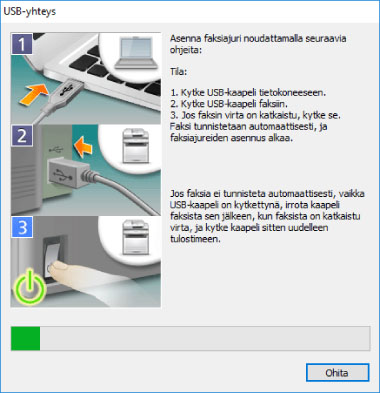
Jatka asennusta näyttöön tulevien ohjeiden mukaan.
Jos asennus epäonnistuu edellä kuvatussa näytössä, valitse "Avaa tiedot".
Asenna ajuri uudelleen, kun olet tehnyt seuraavat toimet.
(1) Yhdistä laite ja tietokone USB-kaapelilla → kytke laitteeseen virta.
(2) Napsauta Windowsin aloitusvalikon kuvaketta hiiren kakkospainikkeella → valitse valikosta [Laitehallinta].
(3) Napsauta hiiren kakkospainikkeella kohdelaitetta kohdassa [Muut laitteet] → valitse valikosta laitteen asennuksen poistaminen.
(4) Tarkista laitteen nimi.
Canon + <käytössä olevan mallin nimi>
7.
Valitse [Käynnistä uudelleen] (tai [Lopeta]).